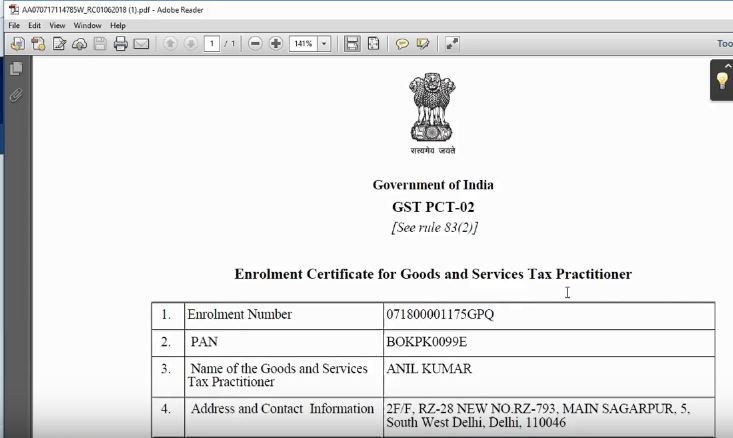जीएसटी प्रैक्टिशनर सर्टिफिकेट डाउनलोड करना एक सरल और आसान प्रक्रिया है। जब आवेदक जीएसटी प्रैक्टिशनर के रूप में अभ्यास करने के लिए आवेदन करता है, तो विभाग फॉर्म जीएसटी PCT-02 में जीएसटी प्रैक्टिशनर व्यक्ति का सर्टिफिकेट जारी करता है। इस प्रमाण पत्र को डाउनलोड करने के लिए प्रक्रिया को हम नीचे विस्तार से बताने की कोशिश करेंगे।
इस लेख में हम चर्चा करेंगे :
- 1. जीएसटी प्रैक्टिशनर सर्टिफिकेट डाउनलोड प्रक्रिया?
- 1.1. ऑनलाइन जीएसटी पोर्टल
- 1.2. Login (लॉगिन) बटन
- 1.3. Click here लिंक
- 1.4. New User Login (न्यू यूज़र लॉगिन) पेज
- 1.5. Dashboard (डैशबोर्ड) पेज
- 1.6. My Profile (माई प्रोफ़ाइल) पेज
- 1.7. Services (सर्विसेज) विकल्प
- 1.8. User Services (यूज़र सर्विसेज) विकल्प
- 1.9. View / Download Certificate विकल्प
- 1.10. View / Download Certificate पेज
- 1.11. Form GST PCT-02
जीएसटी प्रैक्टिशनर सर्टिफिकेट डाउनलोड प्रक्रिया?
एक बार जब आप जीएसटी प्रैक्टिशनर के लिए नामांकित की प्रक्रिया पूरी कर लेंगे, उसके बाद आप जीएसटी प्रैक्टिशनर सेर्टिफिकेट (प्रमाण पत्र) डाउनलोड कर सकते है। प्रैक्टिशनर प्रमाण पत्र डाउनलोड के कुछ खंड होते है। आइये एक-एक करके उन खंडो को विस्तार से जानते है।
1. ऑनलाइन जीएसटी पोर्टल
सर्व प्रथम आपको जीएसटी के ऑनलाइन पोर्टल पर जाना होगा। आप भारत सरकार द्वारा प्रदान की गयी वेबसाइट की सहायता से सर्टिफिकेट डाउनलोड कर सकते है। उसके लिए आपको दी गयी वेबसाइट https://www.gst.gov.in/ लिंक पर क्लिक करके ऑनलाइन जीएसटी पोर्टल पर बड़ी ही आसानी से जा सकते है। नीचे चित्र की सहायता से देखने पर कुछ इस तरह से दिखेगा।
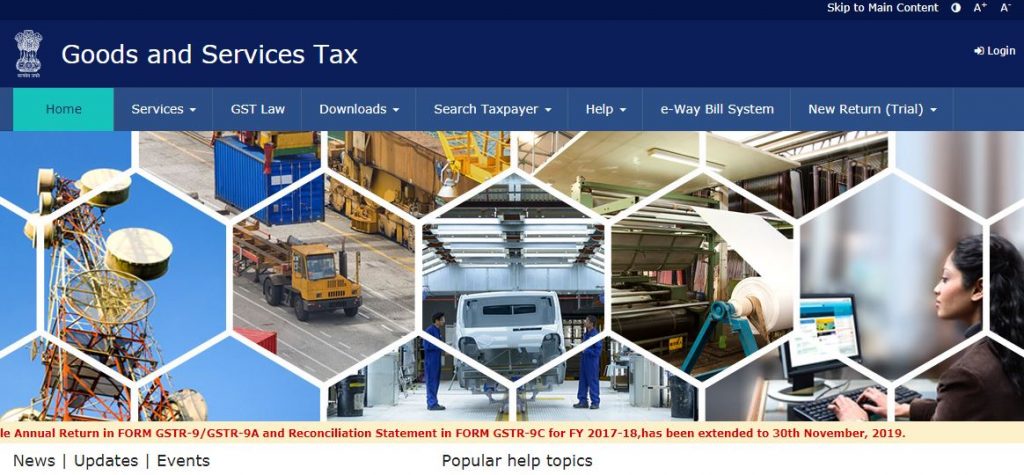
2. Login (लॉगिन) बटन
ऑनलाइन जीएसटी पोर्टल पर पहुंचने के बाद ऊपर देखने पर दायी ओर सफ़ेद रंग का लॉगिन बटन दिख रहा होगा। आपको उसी बटन पर क्लिक करना है। हमने चित्र की सहायता से दर्शाया है।
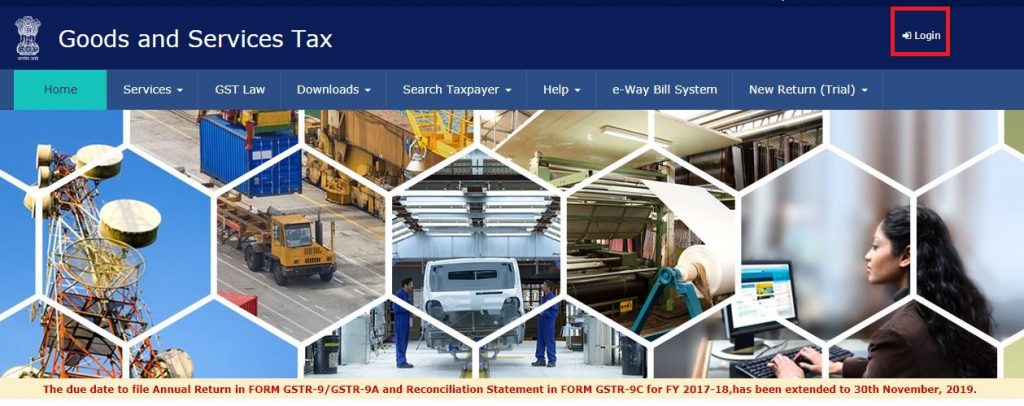
3. Click here लिंक
जैसे ही आप लॉगिन बटन पर क्लिक करेंगे। ठीक उसके तुरंत बाद एक नया पेज खुलेगा। जिसका नाम लॉगिन पेज होगा वह देखने को मिलेगा। आप चित्र की सहायता से भी देख सकते है। उसके बाद आपको इस पेज में सबसे नीचे देखने पर first time login विकल्प दिखाई दे रहा होगा। ठीक उसके सामने दायी ओर जाने पर आपको click here नाम से एक लिंक दिखाई दे रही होगी। आपको उसी पर क्लिक करना है। चित्र की मदद से देखें।
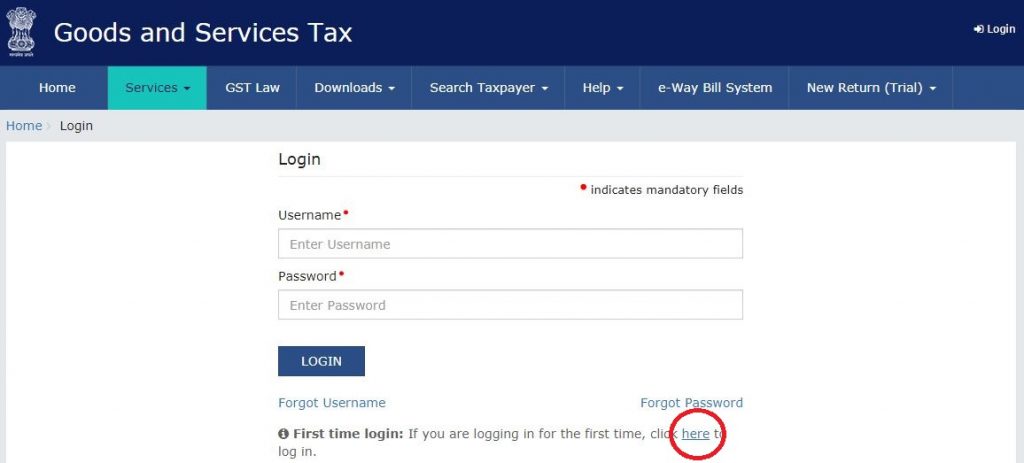
4. New User Login (न्यू यूज़र लॉगिन) पेज
आपके द्वारा क्लिक हेअर लिंक पर क्लिक करने के बाद, अब आपको एक नया पेज देखने को मिलेगा। इस पेज का नाम न्यू यूजर लॉगिन है। आप चित्र की सहायता से नीचे देख सकते है। इस पेज में तीन विकल्प देखने को मिलेंगे।
- Provisional ID / GSTIN / UIN विकल्प
- Password विकल्प
- Captcha विकल्प
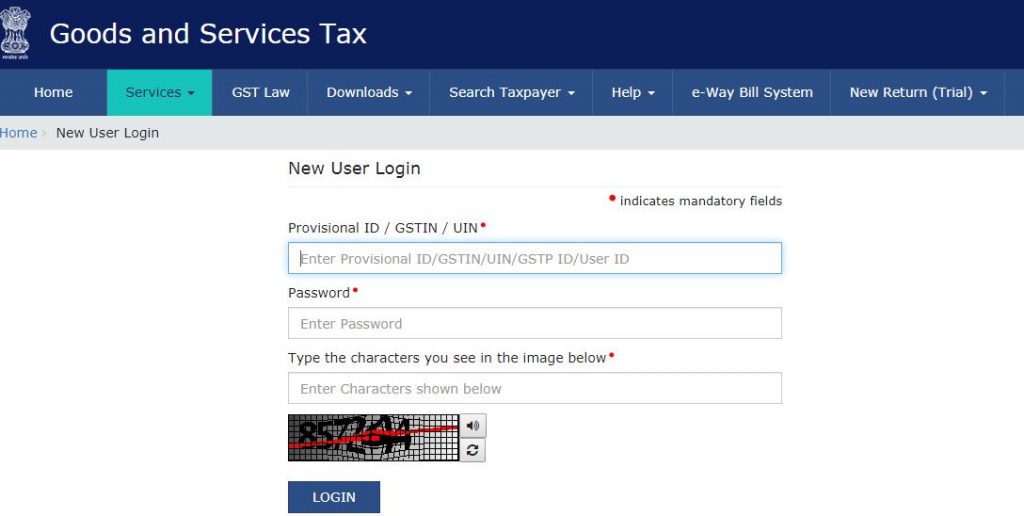
सबसे पहले विकल्प के नीचे एक बॉक्स दिखाई दे रहा होगा। उस बॉक्स में आपको जीएसटी प्रैक्टिशनर आईडी डालनी है। इसके बाद पासवर्ड विकल्प के नीचे बॉक्स में पासवर्ड भरना है। यह आईडी और पासवर्ड आपको जीएसटी प्रैक्टिशनर के लिए नामांकन करने के समय अधिकारी द्वारा प्राप्त होगा। इसके बाद तीसरे वाले कैप्चा विकल्प के नीचे दिखने वाले चित्र में से देखकर कैप्चा को भरना होगा। अब आपको सबसे नीचे की ओर दिख रहे नीले रंग के Login (लॉगिन) बटन पर क्लिक करना होगा।
ध्यान दें :- जीएसटी प्रैक्टिशनर के लिए लॉगिन करना अथवा जीएसटी अधिनियम के तहत पंजीकृत सामान्य करदाता के लिए लॉगिन करना दोनों एक समान है।
5. Dashboard (डैशबोर्ड) पेज
जब आप अकॉउंट को लॉगिन कर देंगे। ठीक उसके बाद डैशबोर्ड (नियंत्रण-पट्ट) पेज खुलेगा। चित्र की सहायता से देखें। इस पेज में आपको जीएसटी प्रैक्टिशनर व्यक्ति का नाम देख सकते है। इसमें आपको तीन बटन भी देखने को मिलेंगे।
- Accept / reject taxpayer बटन
- List of Taxpayer बटन
- Continue To Dashboard बटन
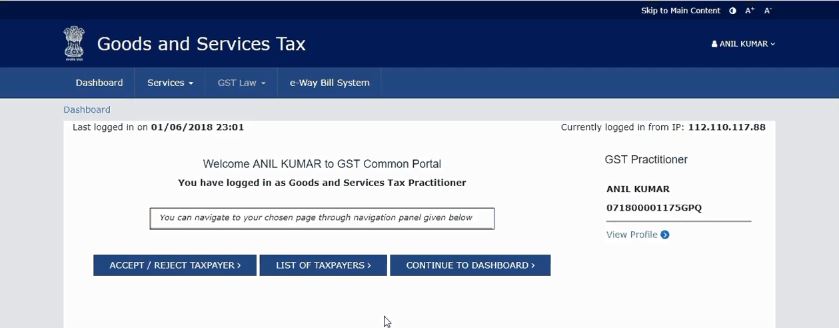
इन बटनों में से आपको तीसरे वाले बटन पर जाना होगा। जिसका नाम कंटीन्यू टू डैशबोर्ड (डैशबोर्ड पर जारी रखें) है। आपको इसी बटन पर जाके क्लिक करना है।
6. My Profile (माई प्रोफ़ाइल) पेज
डैशबोर्ड पर जारी रखें बटन पर क्लिक करने के बाद, एक नया पेज देखने को मिलेगा। जिसका नाम माई प्रोफ़ाइल (मेरी प्रोफाइल) का पेज होगा। इस पेज में आपको जीएसटी प्रैक्टिशनर प्रमाण पत्र के बारे में पूरी जानकारी मिल जाएगी। उदहारण के लिए :- जीएसटीपी आईडी, जीएसटी प्रैक्टिशनर का नाम, उसके राज्य का नाम, फॉर्म भरने की तारीख़, उसका पता अथवा निम्नलिखित जानकारी देखने को मिलेगी। चित्र की सहायता से देखें।
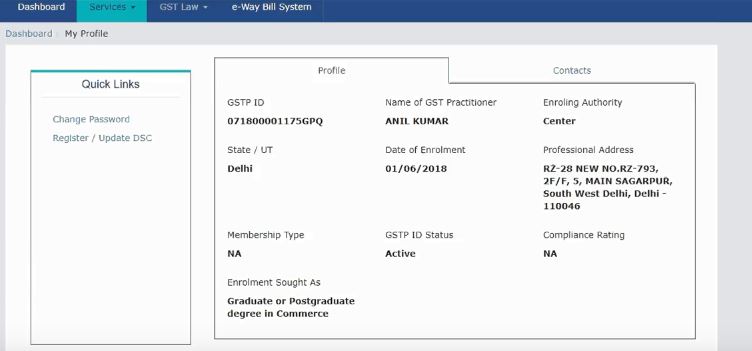
7. Services (सर्विसेज) विकल्प
इसके बाद आपको सबसे ऊपर एक नीले रंग की पट्टी में सर्विसेज नाम का विकल्प दिखाई दे रहा होगा। चित्र की सहायता से देखिये। आपको उसी विकल्प पर क्लिक करना है।
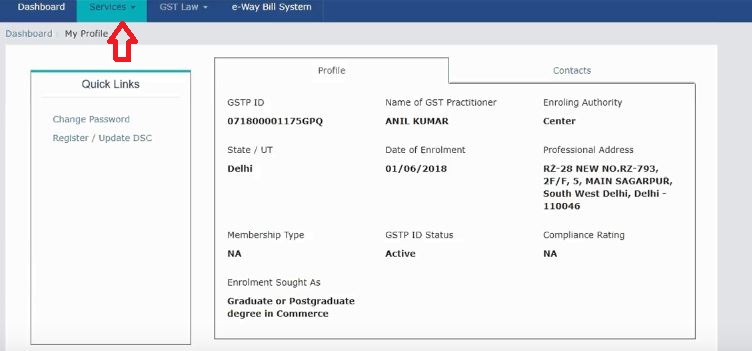
8. User Services (यूज़र सर्विसेज) विकल्प
जैसे ही आप सर्विसेज विकल्प पर क्लिक करेंगे। ठीक उसके बाद आपको दो विकल्प देखने को मिलेंगे। इनमे से एक यूजर सर्विसेज नाम का विकल्प होगा। चित्र में देखिये। आपको इसी ऑप्शन पर क्लिक करना है।
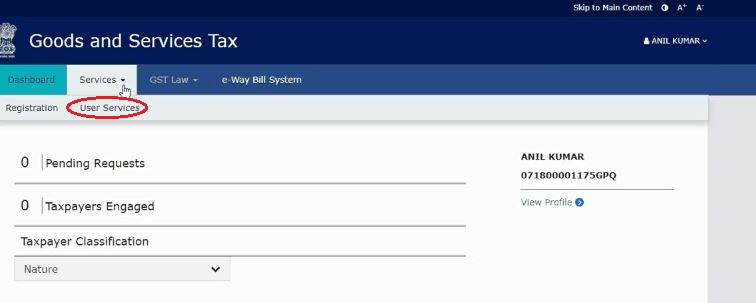
9. View / Download Certificate विकल्प
जैसे ही आप यूजर सर्विसेज विकल्प पर क्लिक करेंगे, ठीक इसके बाद आपको कुछ नए विकल्प देखने को मिलेंगे। आप चित्र की सहायता से देख सकते है। इन सारे विकल्पों में से एक विकल्प व्यू /डाउनलोड सर्टिफिकेट नाम का दिखाई दे रहा होगा। अब आपको उसी विकल्प पर क्लिक करना है।
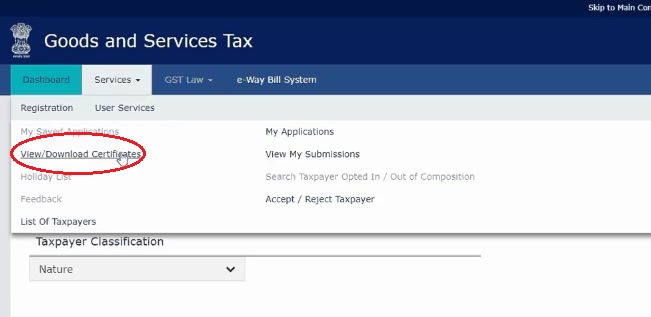
10. View / Download Certificate पेज
व्यू डाउनलोड सर्टिफिकेट विकल्प को क्लिक करने पर आपको एक नया पेज देखने को मिलेगा। इस पेज का नाम व्यू डाउनलोड सर्टिफिकेट है। चित्र की सहायता से देखिये। इस पेज में आपको कुछ जानकरी दिखाई दे रही होगी। जैसे की फॉर्म का नंबर, ठीक इसकी दायी ओर फॉर्म किसके द्वारा भरा गया है, फॉर्म भरने की तारीख़ और सबसे अंत में आपको डाउनलोड नाम का विकल्प देखने को मिलेगा। ठीक उसके नीचे आपको फॉर्म को डाउनलोड करने का बटन दिखाई देगा। आपको उसी बटन पर क्लिक करना है। इसके बाद आपका सर्टिफिकेट आपके सामने खुल जाएगा।
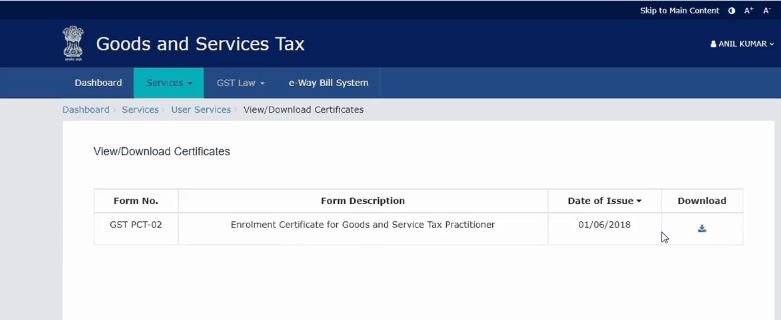
11. Form GST PCT-02
अंत में आपको अपना जीएसटी प्रैक्टिशनर सर्टिफिकेट (प्रमाण पत्र) आपके सामने होगा। यह फॉर्म जीएसटी पीसीटी -02 की मदद से खुलेगा। आप चित्र की सहायता से भी देख सकते है। इस फॉर्म में आपको प्रैक्टिशनर व्यक्ति की पूरी जानकरी देखने को मिलेगी।